記号の挿入
このコマンドを使用すると、入力できない文字を挿入できます。(入力できない文字は、使用しているキーボードによって異なります。)
よく使う文字を文字を挿入する場合は、記号の挿入ウィンドウは必要ありません。
頻繁に使用する文字を挿入するには:翻訳するドキュメントを開きます。編集リボンの頻出記号をクリックします。メニューから、挿入する記号を選択します。または、記号のキーボードショートカットを使用します。
頻繁に使用する文字のショートカットを構成するには:翻訳するドキュメントを開きます。編集リボンの頻出記号をクリックします。メニューから記号ショートカットのカスタマイズを選択します。
操作手順
- プロジェクトを作成または開きます。
- 翻訳するドキュメントを開きます。
- 編集リボンの記号の挿入をクリックします。
キーボードショートカット:Ctrl+Shift+I
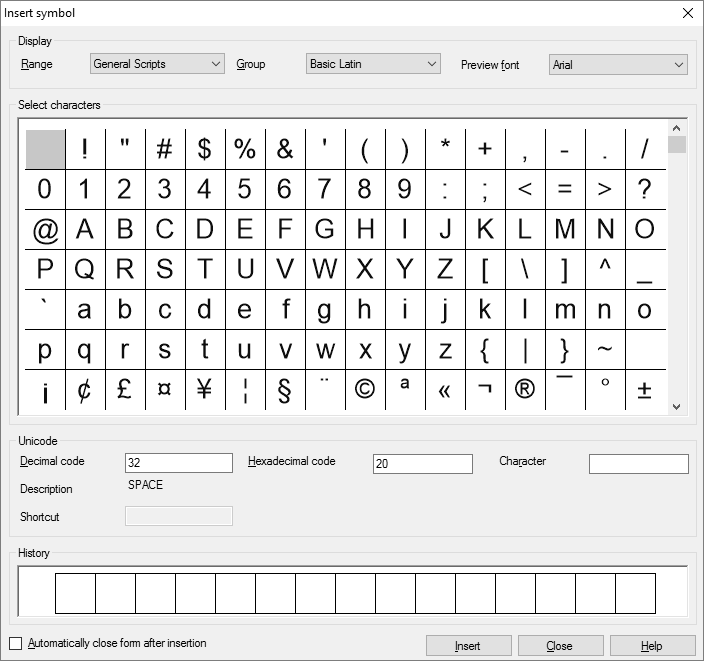
その他のオプション
記号を選択し、ターゲットテキストに挿入します:記号をダブルクリックします。
または、最近使用した記号を挿入します:履歴ボックス (下部) で記号を検索し、ダブルクリックします。
探している記号がウィンドウ内にない場合は:グループドロップダウンボックスから別のグループを選択します。それでも記号が表示されない場合は、範囲ドロップダウンボックスから別の範囲を選択します。
一部の記号が表示されない場合 (ボックスのみ):記号が表示されるまで、プレビューフォント(F)ドロップダウンボックスから別のフォントを選択します。範囲または文字グループ (これはUnicode範囲のアンダーカバーです) が完全に入力されていない場合、プレビューフォントに関係なくボックスはそのまま残ります。
コードで記号を挿入するには:10進コードまたは16進コードボックスにコードを入力します。コードはUnicodeである必要があります。次に、挿入をクリックします。
Unicodeの詳細およびコードの検索を行うには:http://www.unicode.orgを参照してください。コードチャートについては、http://www.unicode.org/charts/を参照してください。
完了したら
選択した記号を挿入するには:挿入をクリックします。
翻訳エディタに戻るには:閉じる(_C)をクリックします。
記号を挿入し、記号の挿入ウィンドウを自動的に閉じるには:挿入後、フォームを自動で閉じる(A)チェックボックスをオンにします。必要な記号をダブルクリックします。記号の挿入ウィンドウが閉じます。memoQは、次回記号を挿入するときにこの設定を記憶します。